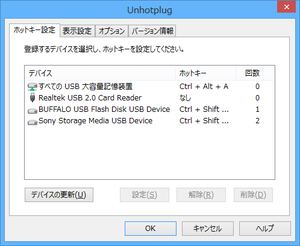- バージョン
- 1.4.0
- 更新日
- 2008/02/03
- 対応 OS
- Windows 2000/XP/Vista/7/8/8.1, Windows Server 2003
- 言語
- 日本語
- 価格
- 無料
- 提供元
- cona
簡単キー操作でUSBメモリーやPCカードなどのデバイスを安全に取り外すことができるソフトです。
特定の組み合わせのキーを押したとき、決まった処理を実行する機能である「ホットキー」を設定して、USBメモリー等のリムーバブルメディアを停止できます。
例えば、Ctrl + L キーをUSBメモリーのホットキーに設定すると、Ctrl キーを押しながら L キーを押したときにUSBメモリーが終了するようになります。
対応しているデバイスは、USB(USBメモリーや外付けHDDなど)、PCカード(PCMCIA)、ネットワークカード、IEEE1394、USB-HID(ヒューマンインターフェースデバイス)です。
Unhotplug の使い方
ダウンロード と インストール
- Vector のダウンロードページへアクセスし、「Unhotplug(インストーラなし)」下の「ダウンロードページへ」ボタンをクリックしてダウンロードします。
- ダウンロードした圧縮ファイル(unhotplug140arc.zip)を解凍し、Unhotplug.exe から起動します。
※ 本ソフトはインストール不要で利用できます。
使い方
本ソフトを起動すると、タスクトレイにアイコンが表示されるようになります。
Version 1.4.0
Version 1.3.0
Version 1.2.3
ホットキーを設定して、外付けデバイスを取り外す
- アイコンをダブルクリックするか、右クリックして「ホットキー設定」をクリックします。

タスクトレイアイコンの右クリックメニュー
- 「ホットキー設定」画面が表示されます。

ホットキー設定
現在接続中のデバイス名、設定しているホットキー、外した回数が表示されます。
ホットキーを設定したい項目をダブルクリックするか、クリックして選択した後「設定」ボタンをクリックします。 - 「ホットキーの設定」画面が表示されます。
キーを押して、設定したいホットキーを設定した後、「OK」ボタンをクリックします。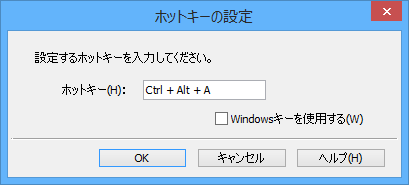
ホットキーの設定
- 再び「ホットキー設定」画面に戻ります。
先ほど設定したホットキーが反映されていることを確認し、「OK」ボタンをクリックします。 - 設定したホットキーを押すと、外付けデバイスが停止し、取り外し可能な状態になります。
更新履歴
Version 1.4.0 (2008/02/03)
- リムーバブルディスクを取り外す場合、すべてのリムーバブルディスクを開いているエクスプローラを閉じるようにしました。
Version 1.3.0 (2007/09/17)
- Windows Vistaに対応しました。
- スタートアップのショートカットを個人フォルダに作成するようにしました。
Version 1.2.3 (2006/07/14)
- 引数を与えて起動すると、異常終了する不具合を修正しました。(Ver.1.2.0より発生)
- デバイス一覧画面に「削除」ボタンを追加しました。
- 「表示設定」・「オプション」のタブを表示しないで「OK」ボタンを押すと、設定がデフォルト値に戻る不具合を修正しました。
- ヘルプの「コマンドラインから使用する」の説明を修正しました。
- 上書きインストール・アンインストール時に Unhotplugの強制終了を行なっているが、タスクトレイにアイコンが残っていたので、消すようにしました。